O Magic Trackpad da Apple é possivelmente um dostrack pads mais impressionantes por aí e definitivamente um que você deseja usar com um Mac mini ou iMac. O mais impressionante no Magic Trackpad é que combina um trackpad e mouse em um e você não pode realmente querer mais do que isso. Embora o hardware seja definitivamente incrível, há poucas coisas que você pode fazer usando as preferências do mouse no OS X e isso exige logicamente a necessidade de melhores preferências na forma de MagicPrefs. MagicPrefs: é um aplicativo que modifica o que você pode fazer com o tipo de mouse que você conectou ao seu sistema. Ele altera as opções padrão do mouse nas Preferências do Sistema e permite remapear quais funções são executadas quando você toca, desliza ou clica no mouse. Além disso, o aplicativo permite visualizar o status da bateria do mouse e fornece notificações na tela ao ativar ou desativar as letras maiúsculas.
Normalmente, o OS X separa os controles paratrackpad e mouse. O controle do mouse permite ajustar o ponteiro, clicar duas vezes e a velocidade de rolagem. As opções do trackpad permitem modificar o funcionamento dos gestos e alterar a velocidade do rastreamento.

Uma vez instalado, o MagicPrefs adiciona um ícone aoa barra de menus que você pode modificar para refletir o nível da bateria do mouse. Se você conectou vários diferentes ao seu Mac, terá que escolher qual deles deseja ver o nível da bateria.
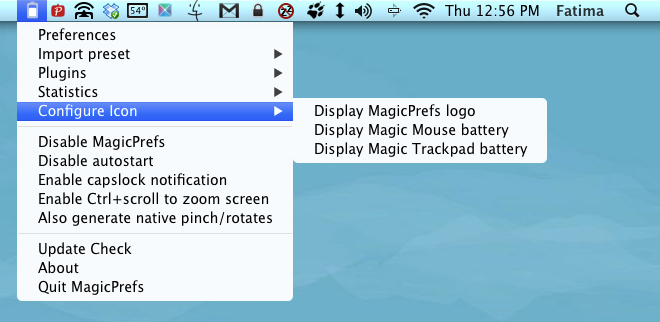
Vá para as preferências do aplicativo e ele abrirá umpainel Preferências do Sistema modificado para o mouse. O painel é composto por três guias, uma para o tipo de mouse ou trackpad. As três guias que você verá são Magic Mouse, Magic Trackpad e Trackpad para Macbook. A última guia mostrará apenas opções sevocê está em um Macbook. Selecione uma guia com base no tipo de mouse que você está usando. Ao contrário das preferências antigas em que você pode modificar os gestos, agora você poderá modificar extensivamente o que esses gestos fazem. Os próprios gestos são divididos em três guias; Cliques e torneiras, furtos e Girar e beliscar.
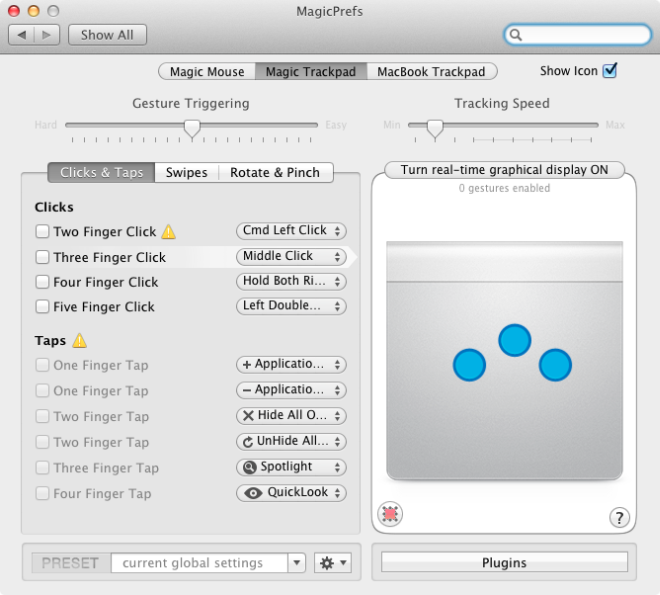
Selecione qual gesto você deseja modificar, marquea opção correspondente e desça o menu para selecionar a ação que você deseja atribuir a ela. Para o Magic Mouse, você pode configurar a rolagem. Se você não estiver satisfeito com as opções disponíveis no menu suspenso, poderá definir uma ação personalizada para aplicativos e scripts.
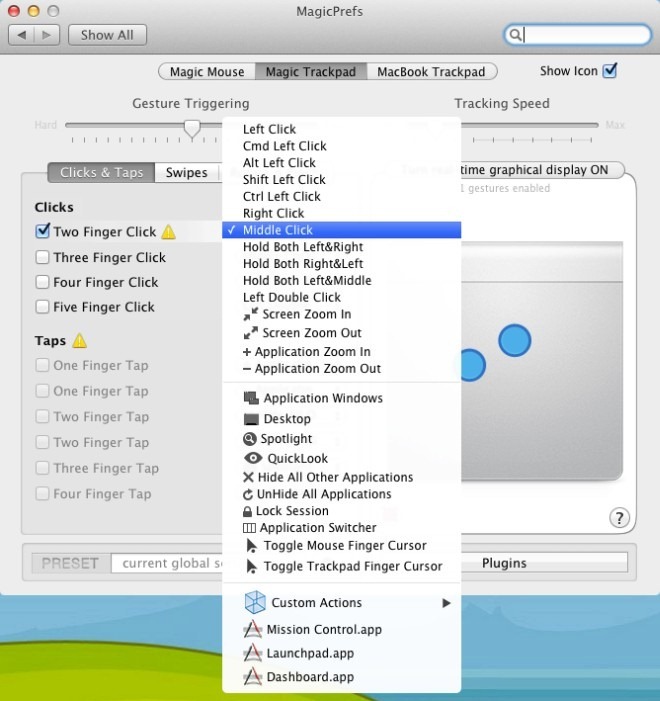
Lembre-se de tomar cuidado ao modificar o que o mouse faz e como ele faz. Se você confundir gestos, poderá se tornar incapaz de fazer muito com o mouse.
Para receber notificações na tela de Caps ativadas, clique no ícone da barra de menus do aplicativo e selecione Ativar notificação de capslock. Sempre que você ativar o Capslock, uma seta aparecerá na tela para alertá-lo de que você estará ESCREVENDO ASSIM.
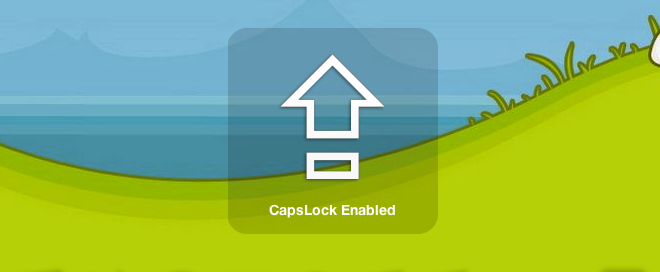
O aplicativo é gratuito, pode ser desativado a qualquer momento e permite que você aproveite melhor o mouse fabricado pela Apple. Ficar louco.
Baixar MagicPrefs para Mac













Comentários